Plans d'action
- Dernière mise à jour
- Enregistrer en tant que PDF
L'outil Plans d'action permet de garantir que les exigences uniques à votre compagnie et à votre projet sont clairement définies, centralisées et organisées. Les plans d'action permettent aux utilisateurs de créer des plans décrivant des jalons critiques qui représentent les normes de qualité pour leur domaine de travail défini. Les plans d'action peuvent également aider les utilisateurs à maintenir un haut degré de responsabilité en préservant les enregistrements du travail effectué et en documentant l'approbation des parties responsables pour ce travail terminé.
- Réaliser un plan d’action sur web et mobile iOS ou Android
- Activer la fonctionnalité de blocage et exiger une signature
- Sélectionnez une méthode de vérification pour vous assurer que la partie responsable peut vérifier l'achèvement des items
- Créez des modèles de plan d'action pour établir des normes pour votre processus qualité et servir de points de départ pour vos projets. Votre équipe peut les modifier au besoin pour répondre aux besoins uniques de chaque projet.
- Rationalisez les processus tels que les inspections et les plans de test (ITP), les plans d’assurance qualité, les plans de coulée de béton, les plans de démarrage de projet, les plans de sécurité, etc.
Tutoriels populaires (voir tout)
FAQ principale (voir tout)
- Qu'est-ce qu'un « contact » dans Procore et quels outils de projet supportent le concept?
- Quels outils Procore prennent en charge les permissions granulaires?
- Qu'est-ce que la corbeille de Procore?
- Qu'est-ce que la « fonctionnalité de blocage » dans un plan d'action?
- Quelles sont les méthodes de vérification par défaut du plan d'action?
There are no items that match your search query.
- Ajouter des personnes assignées aux plans publiés
- Ajouter des enregistrements aux items du plan d’action
- Ajouter un lieu à plusieurs niveaux à un item
- Approuver un plan d'action à exécuter
- Configurer les paramètres de notification des plans d’action
- Copier les items et les sections du plan d’action
- Créer un rapport personnalisé pour les plans d'action
- Créer un Plan d'action
- Créer et modifier un modèle de plan d’action au niveau du projet
- Supprimer un modèle de plan d’action au niveau du projet
- Supprimer un plan d'action
- Modifier un plan d'action
- Activer l'outil Plans d'action
- Exporter le plan d'action en format PDF
- Réaliser un plan d'action
- Supprimer des enregistrements des items du plan d’action
- Demander des enregistrements sur les plans publiés
- Récupérer un modèle de plan d’action au niveau du projet supprimé
- Récupérer un plan d'action dans la corbeille
- Rechercher et filtrer les items du plan d’action
- Rechercher et filtrer des plans d’action
- Signer un plan d'action complété
- Signer un item du plan d’action
- Mettre à jour l’état d’avancement d’un plan d’action
- Afficher un plan d’action
- Ajouter des notes à un item du plan d’action (iOS)
- Ajouter des dossiers aux items du plan d’action (iOS)
- Approuver un plan d’action à exécuter (iOS)
- Exécuter un plan d’action (iOS)
- Supprimer des dossiers des items du plan d’action (iOS)
- Demander des enregistrements sur les plans publiés (iOS)
- Rechercher et filtrer des items du plan d’action (iOS)
- Rechercher et filtrer des plans d’action (iOS)
- Signer un plan d’action complété (iOS)
- Signer un item du plan d’action (iOS)
- Afficher un plan d’action (iOS)
- Ajouter des notes à un item du plan d’action (Android)
- Ajouter des dossiers aux items du plan d’action (Android)
- Approuver un plan d’action à exécuter (Android)
- Exécuter un plan d’action (Android)
- Supprimer des enregistrements des items du plan d’action (Android)
- Demander des enregistrements sur les plans publiés (Android)
- Rechercher et filtrer les items du plan d’action (Android)
- Rechercher et filtrer les plans d’action (Android)
- Signer un plan d’action complété (Android)
- Signer un item du plan d’action (Android)
- Afficher un plan d’action (Android)
Tip
To browse and search all Procore training videos, visit our video library.
Create An Action Plan
Perform an Action Plan
Sign an Action Plan
OUTDATED VIDEOS - Removed from Support Site and Certifications
Create Company Level Action Plan Templates
Company Level Action Plan Configurations
Create an Action Plan Type
Create An Action Plan Template
Create An Action Plan
OUTDATED VIDEOS - Removed from Support Site and Certifications
Create An Action Plan Template
Create an Action Plan Type
Create An Action Plan
Create An Action Plan
OUTDATED VIDEOS - Removed from Support Site and Certifications
Create An Action Plan Template
Create an Action Plan Type
Create An Action Plan
OUTDATED VIDEOS - Removed from Support Site and Certifications
Create An Action Plan Template
Create an Action Plan Type
Create An Action Plan
OUTDATED VIDEOS - Removed from Support Site and Certifications
Create An Action Plan Template
Create an Action Plan Type
Create An Action Plan
OUTDATED VIDEOS - Removed from Support Site and Certifications
Create An Action Plan Template
Create an Action Plan Type
Create An Action Plan
OUTDATED VIDEOS - Removed from Support Site and Certifications
Create An Action Plan Template
Create an Action Plan Type
Create An Action Plan
OUTDATED VIDEOS - Removed from Support Site and Certifications
Create An Action Plan Template
Create an Action Plan Type
Create An Action Plan
Perform an Action Plan
Sign an Action Plan
OUTDATED VIDEOS - Removed from Support Site and Certifications
Create Company Level Action Plan Templates
Company Level Action Plan Configurations
Create an Action Plan Type
Create An Action Plan Template
- Comment les statuts des items des plans d’action sont-ils mis à jour?
- Comment puis-je résoudre un problème avec l’application Web Procore?
- Quelles sont les méthodes de vérification par défaut du plan d'action?
- Quelles sont les permissions granulaires disponibles pour l’outil Plans d’action du projet?
- What is 'Blocking Functionality' in an action plan?
- Qu'est-ce que la corbeille de Procore?
- Qu'est-ce qu'un « récepteur de plan d'action terminé » ?
- Qu'est-ce qu'un « gestionnaire de plan » dans un plan d'action ?
- Qu'est-ce qu'un « contact » dans Procore et quels outils de projet supportent le concept?
- Qu'est-ce qu'un « approbateur de plan d'action » ?
- Quand un plan d'action passe-t-il en mode « Modifier » ou « Affichage » ?
- Quels outils Procore prennent en charge les permissions granulaires?
- Quels champs de l’outil Plans d’action peuvent être configurés comme obligatoires, facultatifs ou masqués?




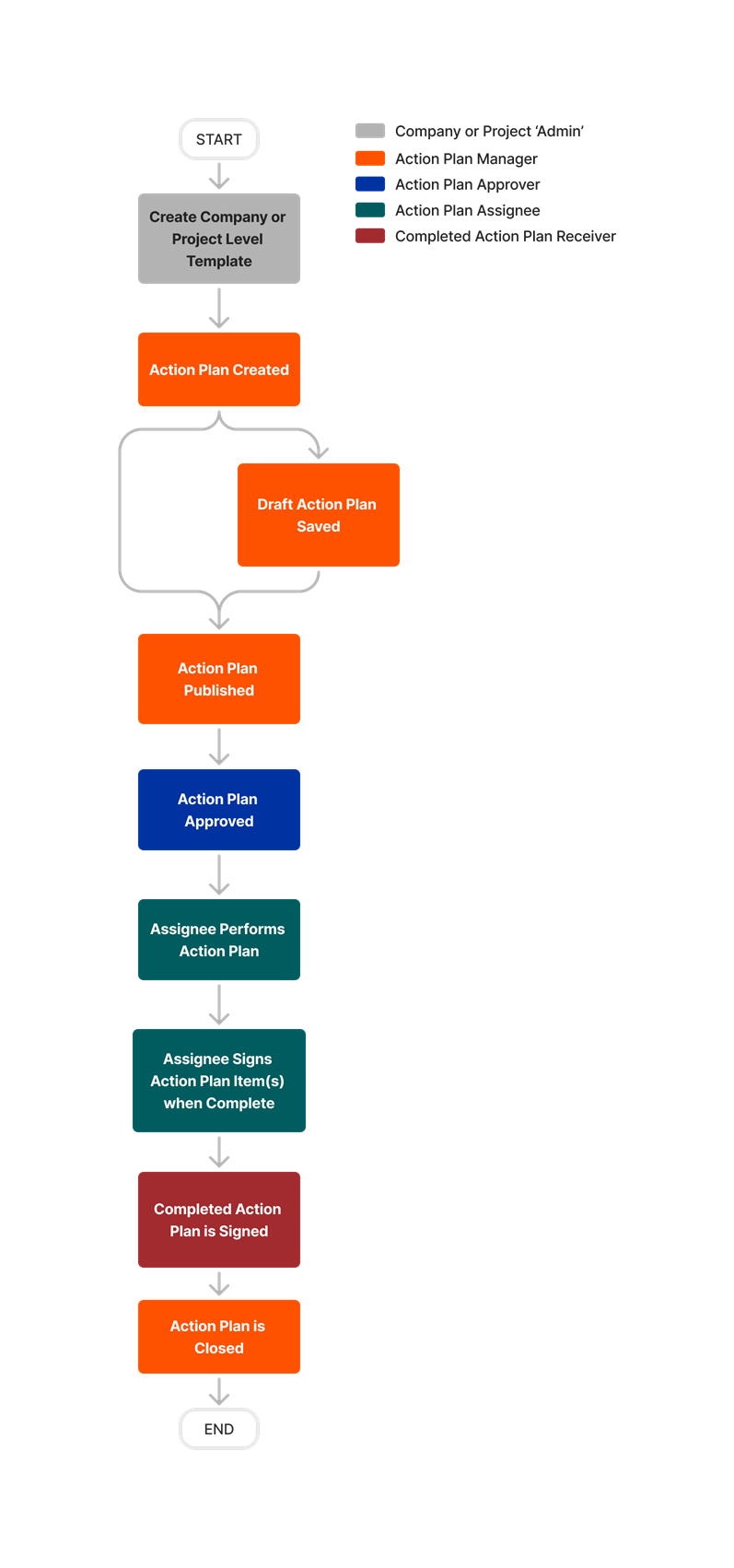



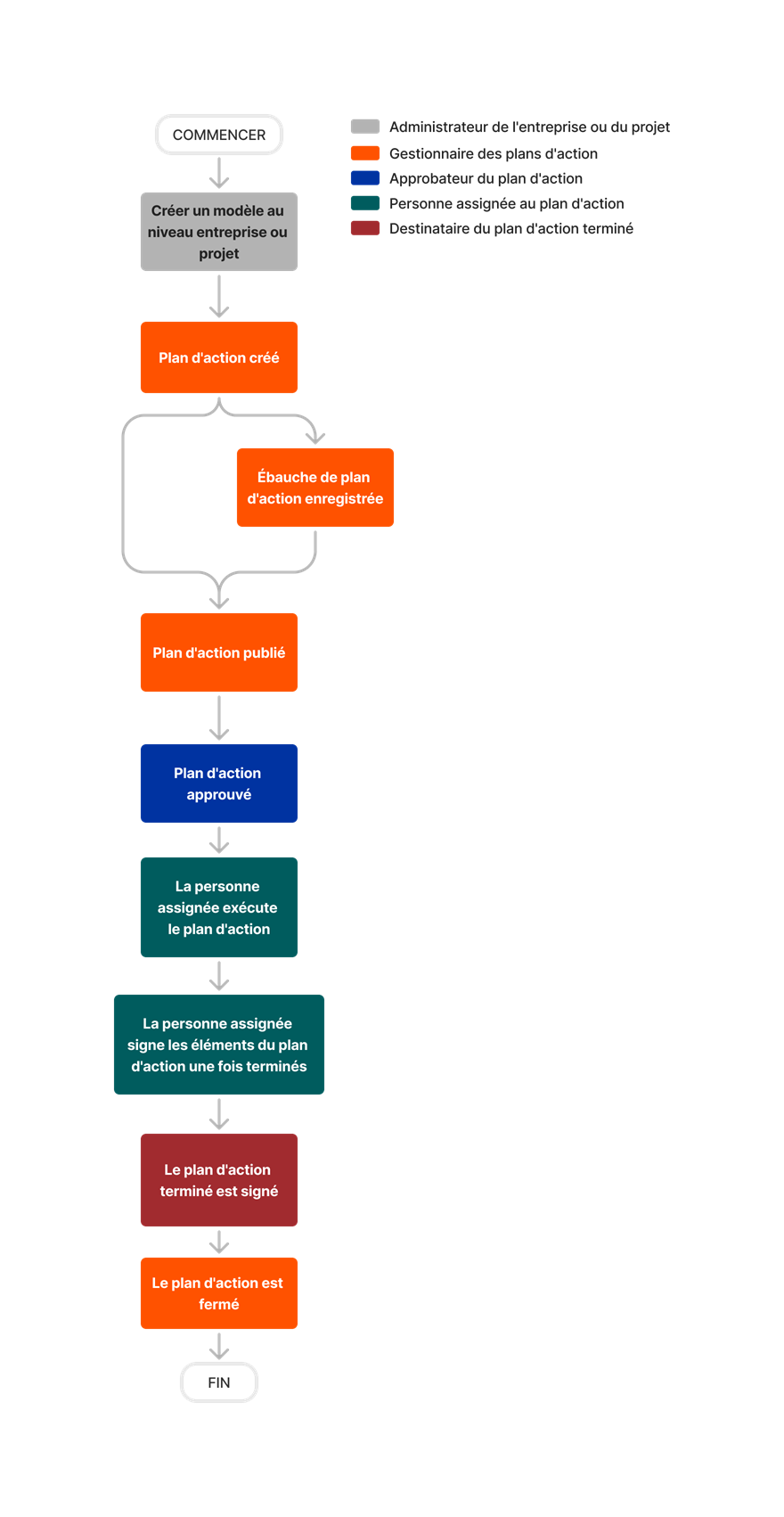




Learn which user permissions are required to take the described actions in this tool.
Important
Some actions that impact this tool are done in other Procore tools. See the User Permissions Matrix for the full list of actions taken in all other tools.
Permissions
| | The action is available on Procore's Web, iOS, and/or Android application. Click to view the article.
![]() Users can take the action with this permission level.
Users can take the action with this permission level.
![]() Users can take this action with this permission level AND one or more additional requirements, like granular permissions.
Users can take this action with this permission level AND one or more additional requirements, like granular permissions.
Quelles permissions granulaires sont disponibles pour l'outil Plans d'action du projet?
| Mesure | Aucune | Lecture seule | Standard | Admin | Remarques |
|---|---|---|---|---|---|
|
|
Vous devez également disposer des permissions pour afficher l’item dans l’outil correspondant. | ||||
|
Approuver un plan d'action à exécuter |
|
||||
|
Approuver un plan d'action à exécuter au nom d'un autre utilisateur |
|
|
|||
|
Créer un Plan d'action |
|
|
La permission granulaire permet également aux utilisateurs d'ajouter des enregistrements, de modifier les statuts des poste et de modifier les notes des items. |
||
|
Créer un contact dans un plan d’action |
|
|
|
Les utilisateurs doivent également disposer de permissions de niveau « Lecture seule » ou supérieures dans l’outil Répertoire du projet avec la permission granulaire « Créer des contacts (le cas échéant) ». |
|
|
Créer et modifier un modèle de plan d'action au niveau du projet |
|
|
|||
|
Supprimer un plan d'action |
|
|
|||
|
Modifier les remarques de l'item |
|
|
Les utilisateurs disposant des permissions granulaires ne peuvent effectuer cette action que s'ils sont la personne assignée de l'item ou s'ils ont créé le plan d'action. | ||
|
Modifier le statut de l'item du plan d'action |
|
|
Les utilisateurs disposant des permissions granulaires ne peuvent effectuer cette action que s'ils sont la personne assignée de l'item ou s'ils ont créé le plan d'action. | ||
|
Modifier un plan d'action |
|
|
Pour ajouter, modifier ou remplacer des personnes assignées, les utilisateurs doivent également disposer de permissions « Lecture seule » ou supérieures dans le Répertoire du projet. | ||
|
Configurer les notifications de plans d'action |
|
|
|||
|
Exporter un plan d'action |
|||||
|
Réaliser un plan d'action |
Cette action implique de nombreuses sous-actions. Consultez les permissions requises pour les actions suivantes :
|
||||
|
Signez un item de plan d'action pour les items qui vous sont attribués |
|
||||
|
Signez un item du plan d'action pour tout utilisateur |
|
|
|||
|
Signez un item du plan d'action pour les utilisateurs de la même compagnie |
|
|
|||
|
Supprimer les enregistrements des items |
|
|
|||
|
Demander des enregistrements dans des plans publiés |
|
Les utilisateurs disposant des permissions granulaires ne peuvent effectuer cette action que s'ils sont la personne assignée de l'item ou s'ils ont créé le plan d'action. | |||
|
Rechercher et filtrer des plans d'action |
|||||
|
Signez un plan d'action terminé en tant que vous-même |
|
||||
|
Signez un plan d'action terminé pour un autre utilisateur au sein de la même compagnie |
|
|
|||
|
Afficher un plan d'action |
Vous trouverez ci-dessous les changements notables apportés à l’outil Plans d’action du projet.
Changements récents
Plans d’action modernisés Expérience (20/03/2025)
L’outil Plans d’action dispose désormais d’une mise en page et d’un design modernisés et plus intuitifs. Il n’y a aucun changement de fonctionnalité. Consultez les plans d’action en savoir plus sur cet outil.
références mise à jour des plans d'action (09/03/2024)
Lors de la création d'un plan d'action, la section des références dispose désormais de deux boutons d'action : « Ajouter un document » et « Ajouter un item Procore ». Cette mise à jour aidera à améliorer l'organisation des références du plan d'action tout en permettant un stockage accru de la documentation. Voir Créer un plan d'action.
Nouveaux modèles de plans d'action (29/01/2024)
Lors de la création d'un plan d'action, vous pouvez simplifier vos processus en utilisant les nouveaux modèles de plan d'action de Procore. Ces modèles vous permettent d'agir sans les tracas administratifs de partir de zéro. Lisez l' annonce pour en en savoir plus.
Mises à jour du sélecteur de fichier d'enregistrement demandé (16/01/2024)
Lors de l'ajout des pièces jointes demandées pour les items du plan d'action, vous pouvez désormais ajouter des pièces jointes à partir des outils Procore suivants : Photos, Plans et Formulaires. De plus, lorsque des photos sont demandées, vous pouvez désormais ajouter des photos directement à partir de l'outil Photos de Procore. Ces mises à jour offrent une flexibilité supplémentaire pour ajouter des pièces jointes et des photos directement à partir de Procore. Voir Ajouter des enregistrements aux items du plan d'action.

